Стандартный экран загрузки Симс 2 можно изменить с помощью программы LoadingRandomizer. Я подготовила этот урок для тех, кому за столько лет надоел старый экран.
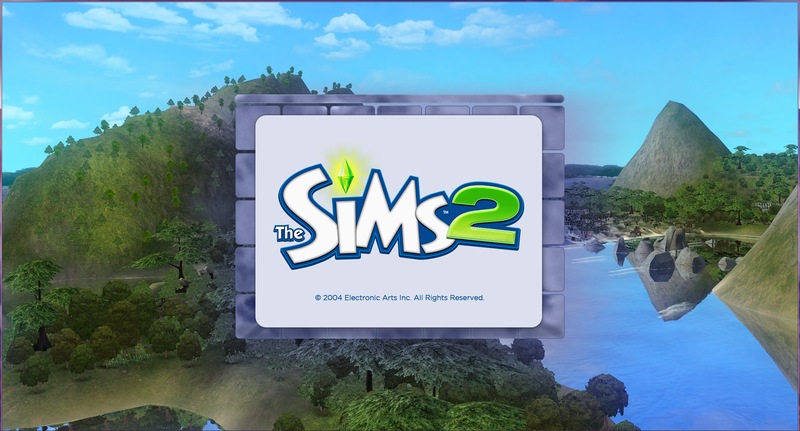
Необходимые программы и материалы:
Программа случайным образом выбирает любое изображение (если их несколько) из тех, что вы скачали выше. Так же она рандомно выберет музыку для загрузочного экрана.
Итак, начнем.
После скачивания распаковываем архив LoadingRandomizer в ту папку, где программа будет находится постоянно. Не повторяйте мою ошибку и не начинайте работать с программой в папке "Загрузки", так как потом придется проходить все заново, чтобы ее перенести. Перед нами будет папка bin и файл readme..
! Не меняйте ничего в папке bin и не переименовывайте папки custom_loading_screens и custom_splash_music.
! Убедитесь, что скриншоты нового загрузочного экрана вы поместили в custom_loading_screens, а новую музыку в custom_splash_music.
! Убедитесь, что у вас еще нет экрана загрузки (замена логотипа) в папке пользовательского интерфейса базовой игры.
! Не переименовывайте «random_loading_screen.package» после использования LoadRandomizer, так как вы получите два экрана загрузки, что приведет к конфликту.
Теперь заходим в папку bin, нажимаем на LoadingRandomizer.exe.
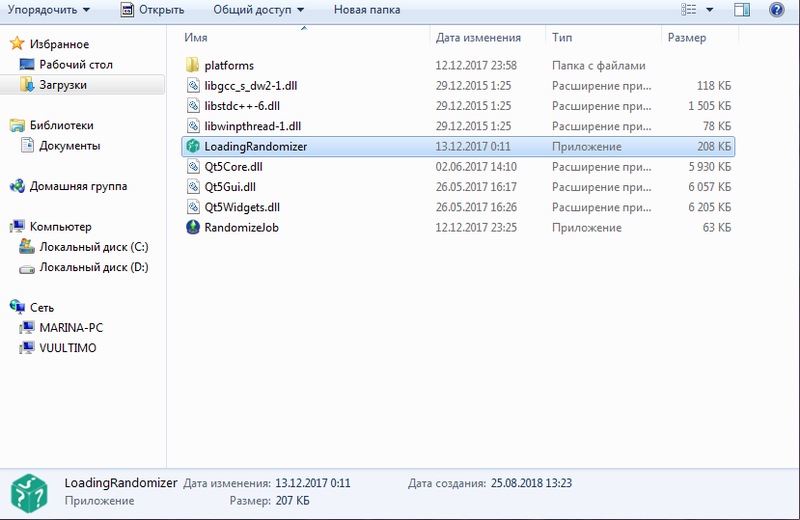
Шаг 1 Нажимаем установку - setup LoadingRandomizer.
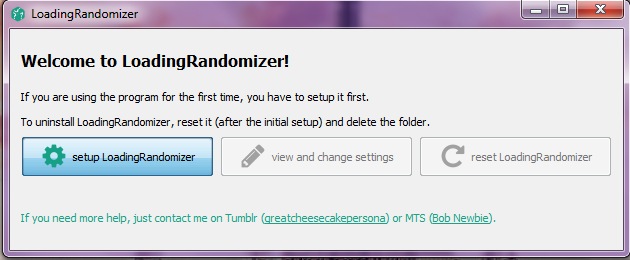
Шаг 2 Нас просят выбрать корневую папку со всеми установленными дополнениям и базовой игрой. У меня, например, это диск D и адрес у меня - D:\The Sims 2 (18 in 1).
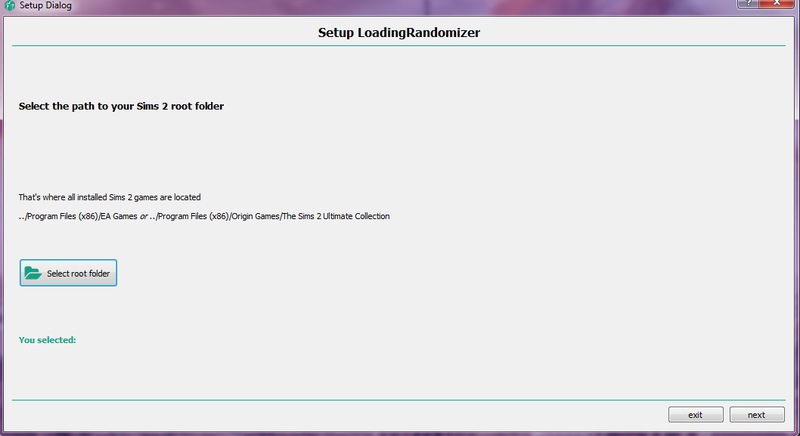
Шаг 3 Далее нас попросят указать одну из папок базовой игры.
Мой адрес будет таким D:\The Sims 2 (18 in 1)\The Sims 2\TSData\Res\UI
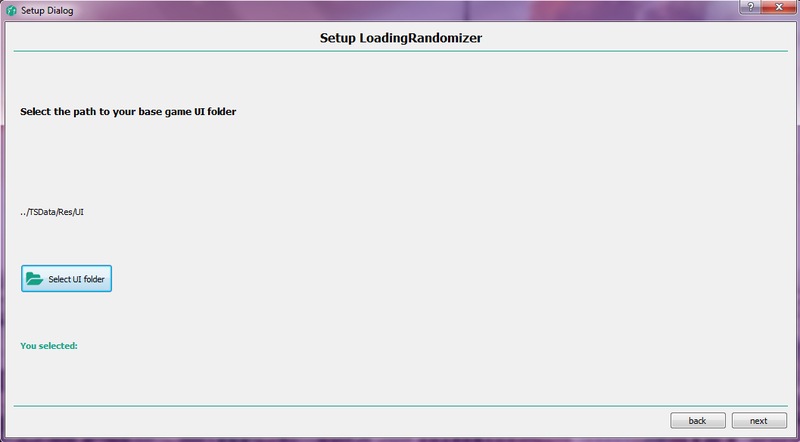
Шаг 4 Теперь нас просят указать последнее дополнение или каталог для The Sims 2, через который мы и запускаем игру. Если у вас только базовая игра, выбираем ее. Если у вас все дополнения и каталоги (18 в 1), то последним будет каталог "Сады и особняки". Я запускаю игру через "Сады и особняки",поэтому я выберу D:\The Sims 2 (18 in 1)\The Sims 2 Mansion & Garden Stuff\TSBin и Sims2EP9.exe
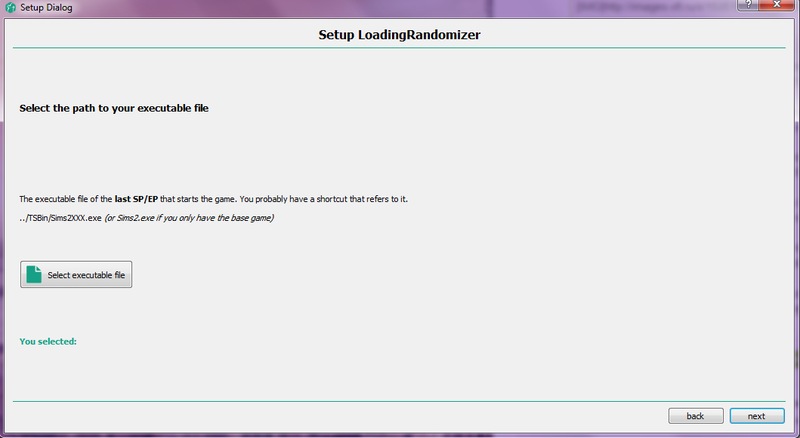
Теперь игра нам сообщит о:
- она получит всю музыку из всех наборов и каталогов.
- вставит рандомные экраны загрузки в тот самый UI файл в базовую игру (Шаг 2)
- вставит рандомную музыку в папку с последним дополнением/каталогом (сделает бекап оригинальной музыки загрузки)
- запустит для нас The Sims 2
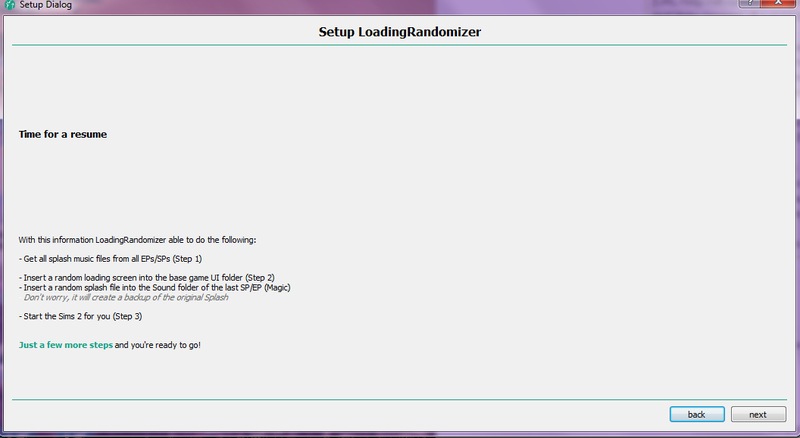
Шаг 5 Теперь нам надо создать короткий путь к игре. Другими словами, ярлык, который мы будем запускать.
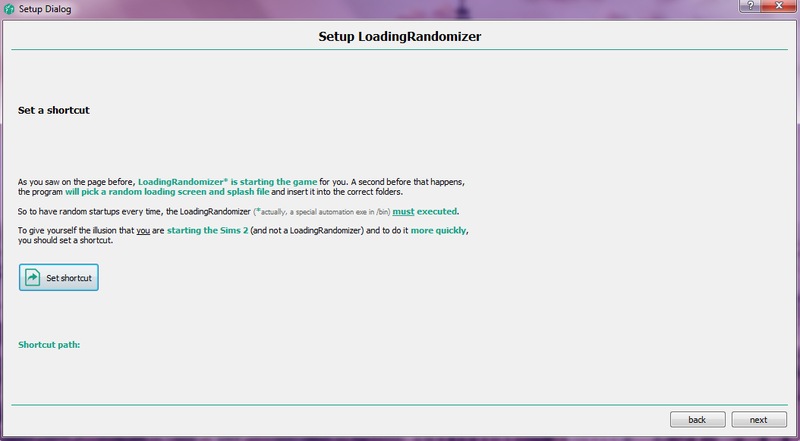
Я создала с таким же названием. По сути, программа создает ярлык от приложения RandomizeJob в той самой папке bin, которая находилась в распакованном архиве. Это приложение запускает последнее дополнение или каталог, который мы выбрали выше, но вместе с новым загрузочным экраном.
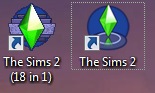
Шаг 6 Нам говорят, что программа создала две новые папки, куда и надо помещать музыку и картинки экрана загрузок.
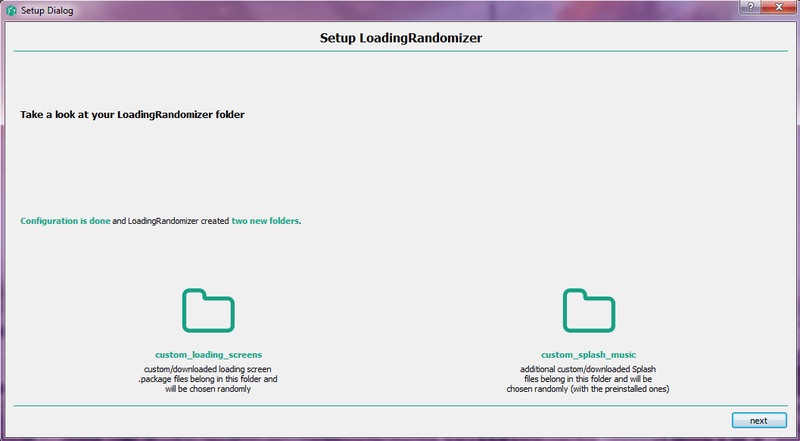
И завершающий.
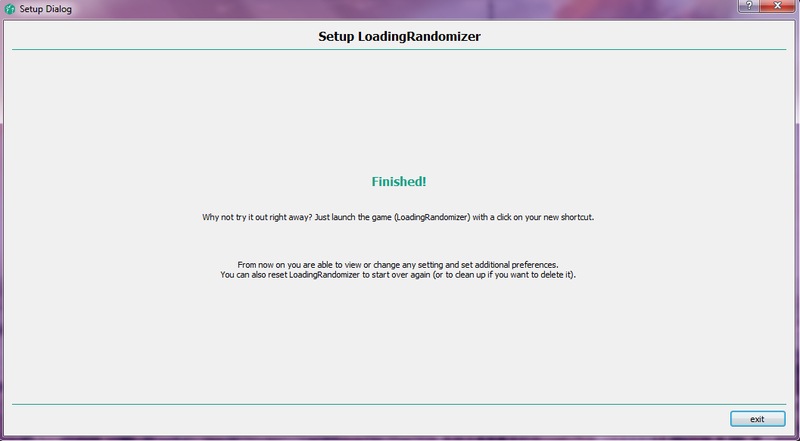
Мы видим, что программа создала две новые папки. Сюда надо будет вставлять картинки экрана загрузок и музыку. Помещаем в папку custom_loading_screens те самые экраны загрузок, которые мы скачали в начале.
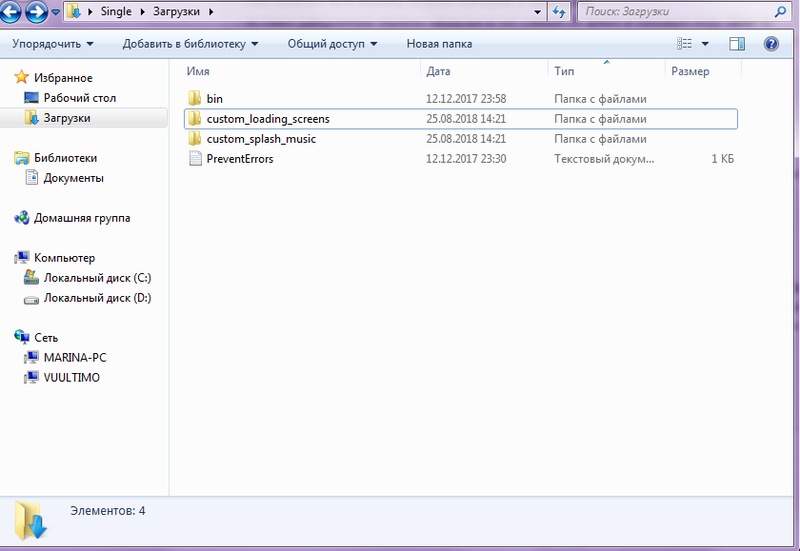
А так она выглядит у меня:
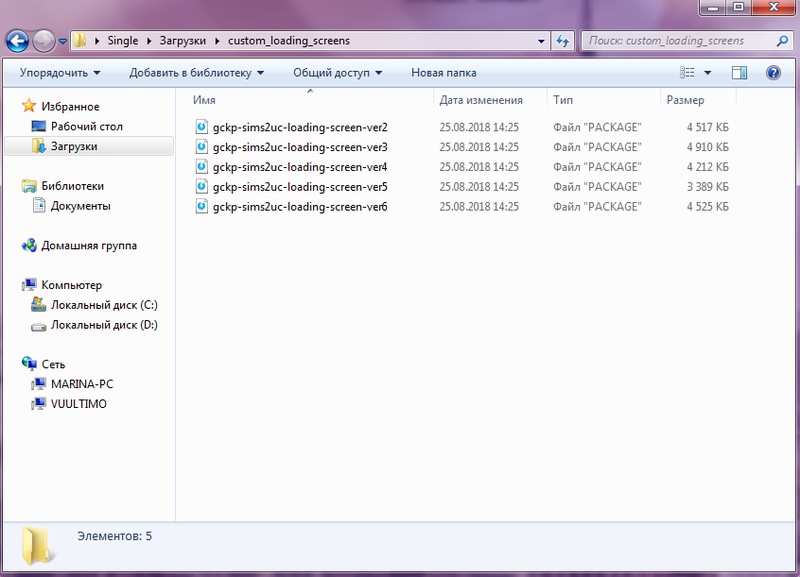
Мне нравится музыка из загрузочного экрана "Времена года". Давайте добавим ее как пример. Заходим в папку с установленной игрой, находим дополнение "Времена года" и заходим в по пути: \The Sims 2 Seasons\TSData\Res\Sound. Находим файл с названием Splash и копируем в нашу новую папку программы. Теперь моя папка выглядит так:
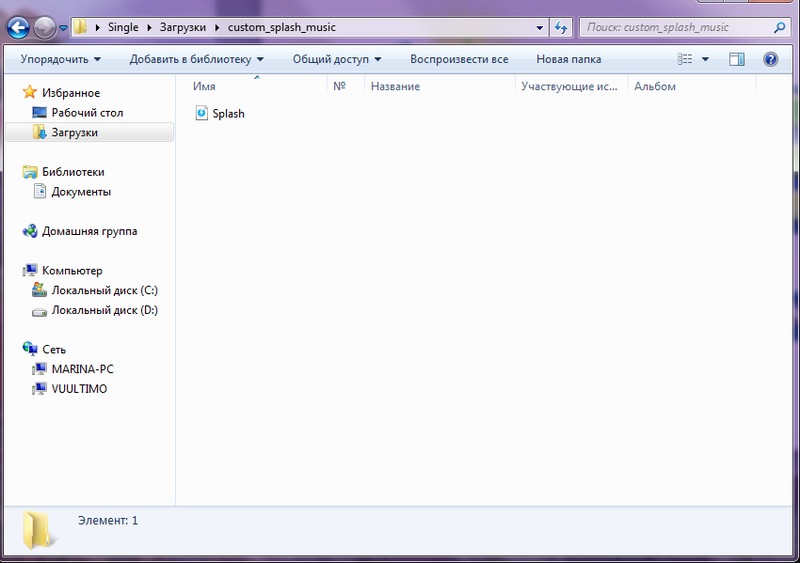
Пробуем запустить игру с нового ярлыка на рабочем столе. Если все правильно, то мы увидим новый загрузочный экран и услышим новую мелодию.
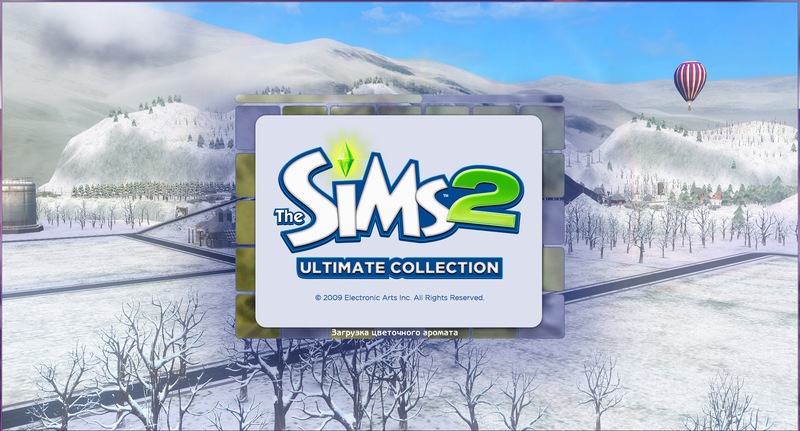
Как перенести программу из одной папки в другую
Предположим, вы как и я сразу распаковали программу в "Загрузки". Находится на постоянной основе она там, конечно же, не может. Что тогда делать? Создаем папку в любом месте, где она будет долго храниться, даем ей название "LoadingRandomizer", чтобы не запутаться. Копируем папки custom_loading_screens и custom_splash_music из папки на рабочий стол, например, на время. К сожалению, придется нажать на LoadingRandomizer и сделать сброс настроек через Reset. Программа обнулит весь наш выбор и удалит эти две папки с картинками и музыкой. Быстренько выбираем заново все папки, помещаем в нашу новую папку сохраненные на рабочем столе custom_loading_screens и custom_splash_music с уже загруженными в них музыкой и экраном загрузки. Если игра удалит и ваш ярлык с рабочего стола, который вы выбрали как быстрый путь запуска игры вместе с новыми загрузочными экранами изШаг 5, то надо создать ярлык программы RandomizeJob в папке с программой, далее вывести его в то место, откуда вы запускаете игру и дать любое название, например The Sims 2.
*Если есть какой-то другой способ переместить папку с программой, прошу написать ниже. Я так поняла, программа привязывается к той папке, в которой начали изначально работать и не будет работать в другой. Таким образом, у меня получилось перенести папку из Загрузок в папку на диске D, где она будет спокойно существовать и работать.
Еще раз пробуем запустить. Если у вас при каждом запуске одна и та же картинка, значит, вы что-то неправильно сделали. Если же картинки меняются и играет нужная нам музыка, то работа сделана.
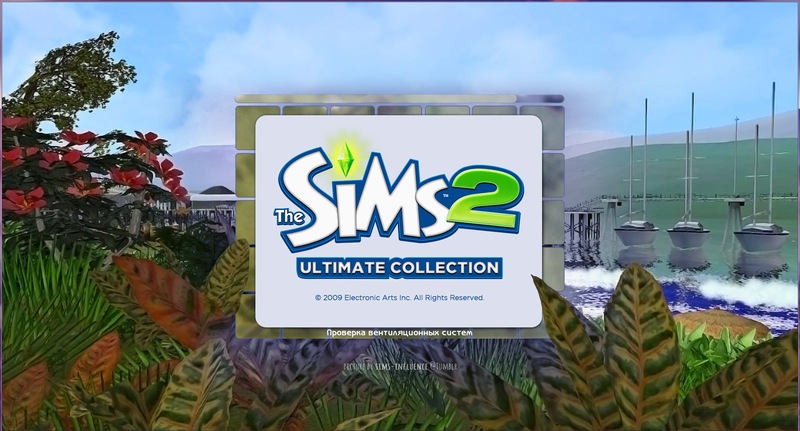
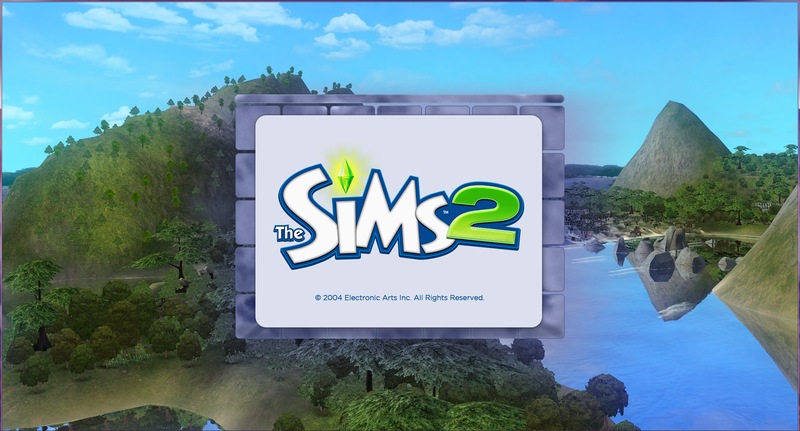
Необходимые программы и материалы:
- Программа LoadingRandomizer
- Загрузочные экраны от greatcheesecakepersonaЧтобы увидеть скрытый текст, войдите или зарегистрируйтесь.
Программа случайным образом выбирает любое изображение (если их несколько) из тех, что вы скачали выше. Так же она рандомно выберет музыку для загрузочного экрана.
Итак, начнем.
После скачивания распаковываем архив LoadingRandomizer в ту папку, где программа будет находится постоянно. Не повторяйте мою ошибку и не начинайте работать с программой в папке "Загрузки", так как потом придется проходить все заново, чтобы ее перенести. Перед нами будет папка bin и файл readme..
! Не меняйте ничего в папке bin и не переименовывайте папки custom_loading_screens и custom_splash_music.
! Убедитесь, что скриншоты нового загрузочного экрана вы поместили в custom_loading_screens, а новую музыку в custom_splash_music.
! Убедитесь, что у вас еще нет экрана загрузки (замена логотипа) в папке пользовательского интерфейса базовой игры.
! Не переименовывайте «random_loading_screen.package» после использования LoadRandomizer, так как вы получите два экрана загрузки, что приведет к конфликту.
Теперь заходим в папку bin, нажимаем на LoadingRandomizer.exe.
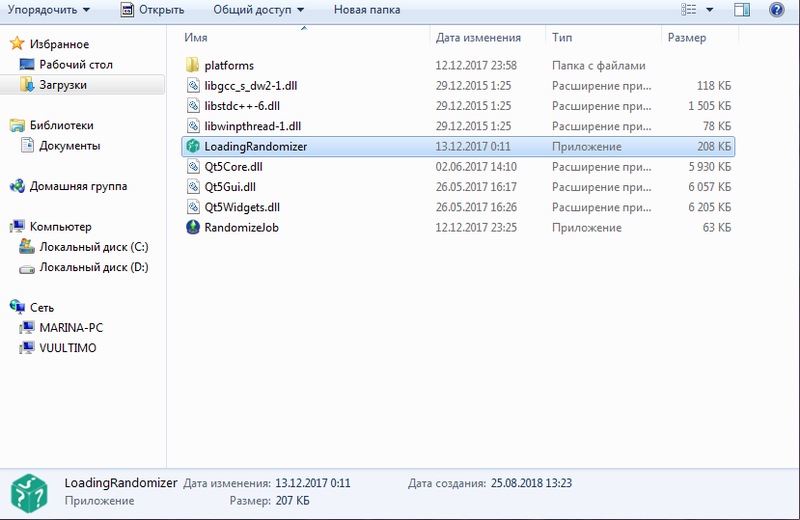
Шаг 1 Нажимаем установку - setup LoadingRandomizer.
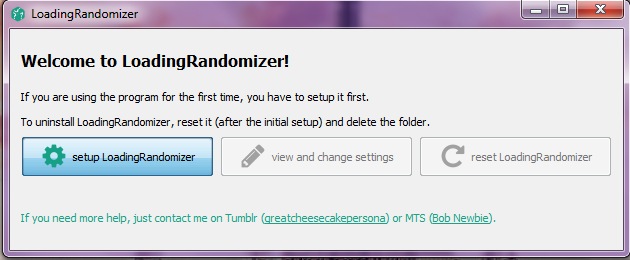
Шаг 2 Нас просят выбрать корневую папку со всеми установленными дополнениям и базовой игрой. У меня, например, это диск D и адрес у меня - D:\The Sims 2 (18 in 1).
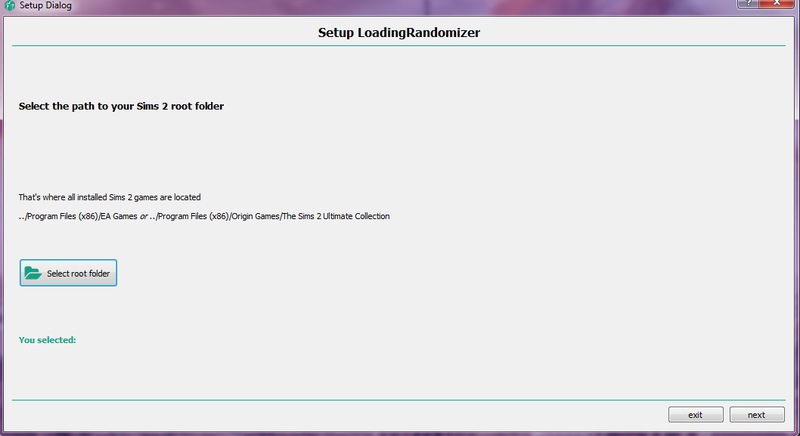
Шаг 3 Далее нас попросят указать одну из папок базовой игры.
Мой адрес будет таким D:\The Sims 2 (18 in 1)\The Sims 2\TSData\Res\UI
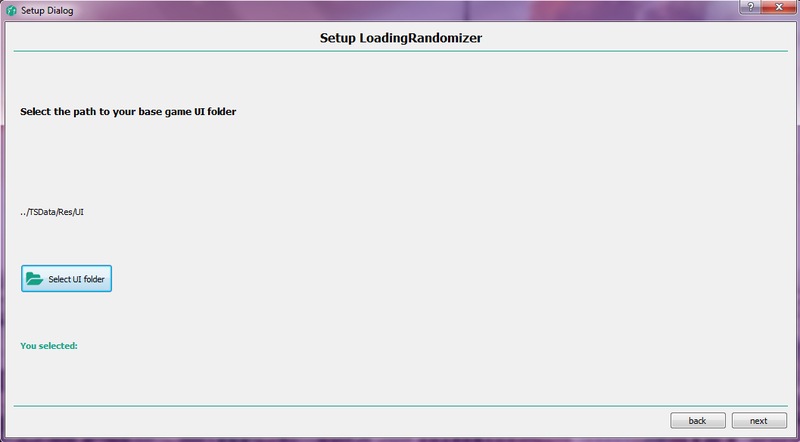
Шаг 4 Теперь нас просят указать последнее дополнение или каталог для The Sims 2, через который мы и запускаем игру. Если у вас только базовая игра, выбираем ее. Если у вас все дополнения и каталоги (18 в 1), то последним будет каталог "Сады и особняки". Я запускаю игру через "Сады и особняки",поэтому я выберу D:\The Sims 2 (18 in 1)\The Sims 2 Mansion & Garden Stuff\TSBin и Sims2EP9.exe
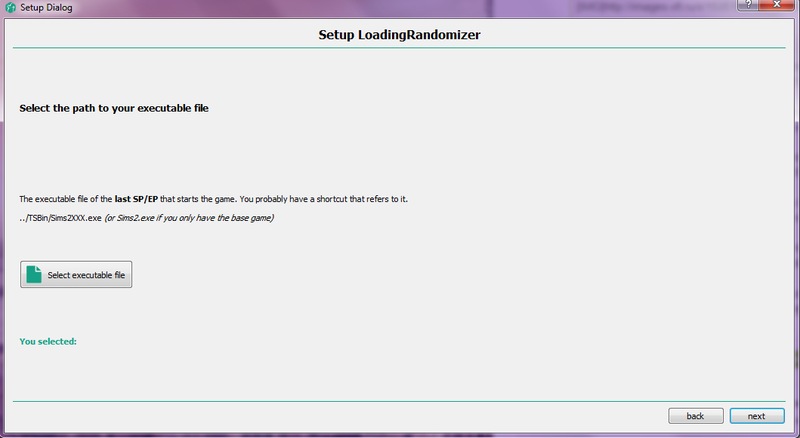
Теперь игра нам сообщит о:
- она получит всю музыку из всех наборов и каталогов.
- вставит рандомные экраны загрузки в тот самый UI файл в базовую игру (Шаг 2)
- вставит рандомную музыку в папку с последним дополнением/каталогом (сделает бекап оригинальной музыки загрузки)
- запустит для нас The Sims 2
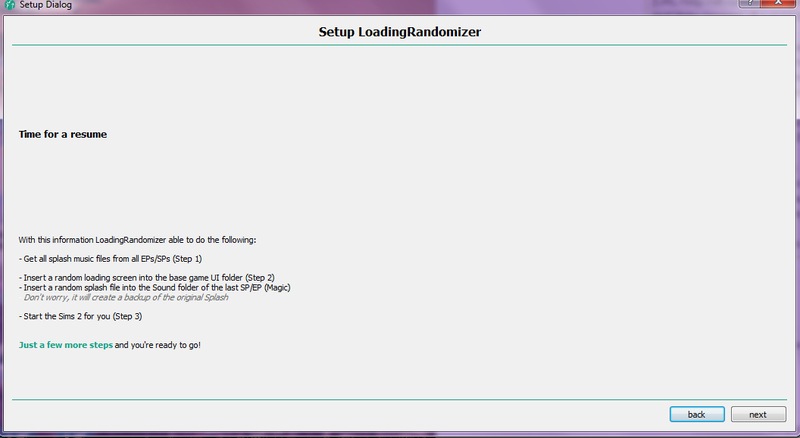
Шаг 5 Теперь нам надо создать короткий путь к игре. Другими словами, ярлык, который мы будем запускать.
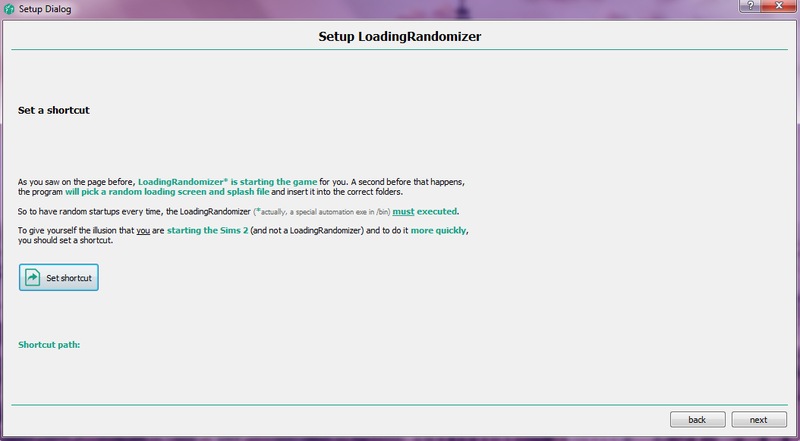
Я создала с таким же названием. По сути, программа создает ярлык от приложения RandomizeJob в той самой папке bin, которая находилась в распакованном архиве. Это приложение запускает последнее дополнение или каталог, который мы выбрали выше, но вместе с новым загрузочным экраном.
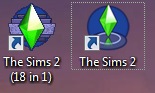
Шаг 6 Нам говорят, что программа создала две новые папки, куда и надо помещать музыку и картинки экрана загрузок.
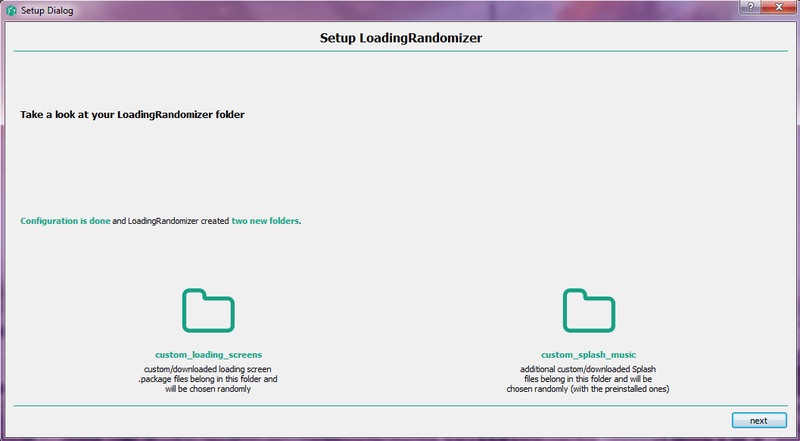
И завершающий.
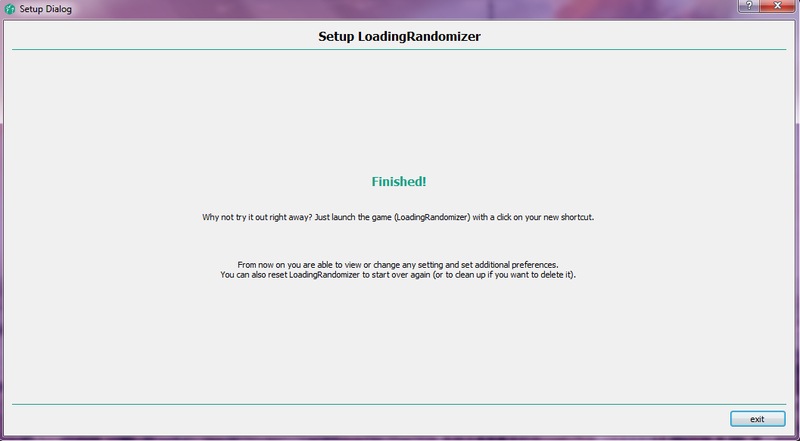
Мы видим, что программа создала две новые папки. Сюда надо будет вставлять картинки экрана загрузок и музыку. Помещаем в папку custom_loading_screens те самые экраны загрузок, которые мы скачали в начале.
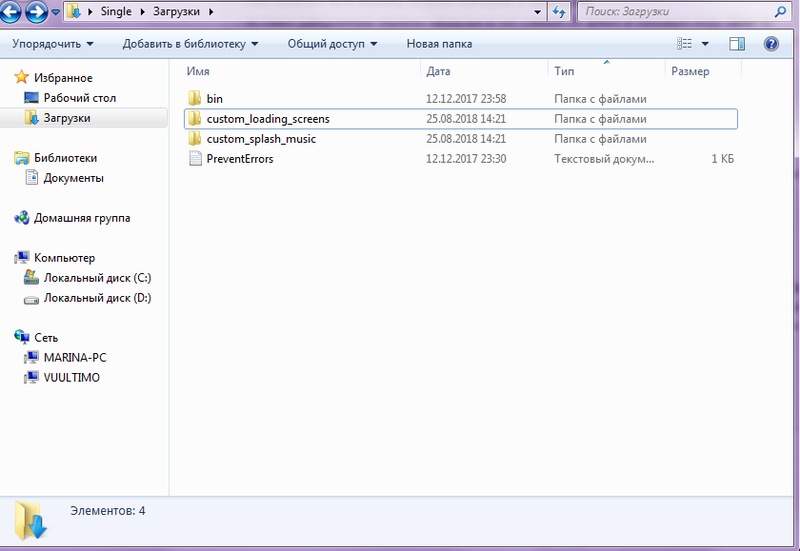
А так она выглядит у меня:
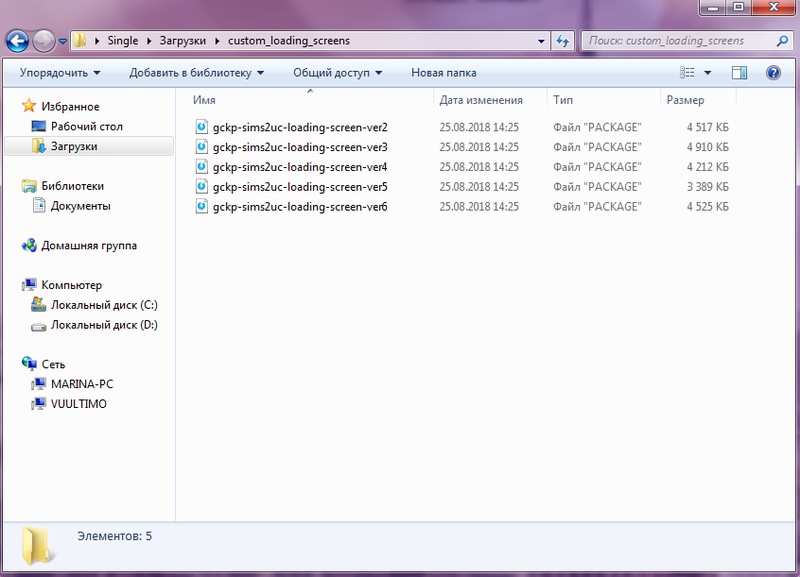
Мне нравится музыка из загрузочного экрана "Времена года". Давайте добавим ее как пример. Заходим в папку с установленной игрой, находим дополнение "Времена года" и заходим в по пути: \The Sims 2 Seasons\TSData\Res\Sound. Находим файл с названием Splash и копируем в нашу новую папку программы. Теперь моя папка выглядит так:
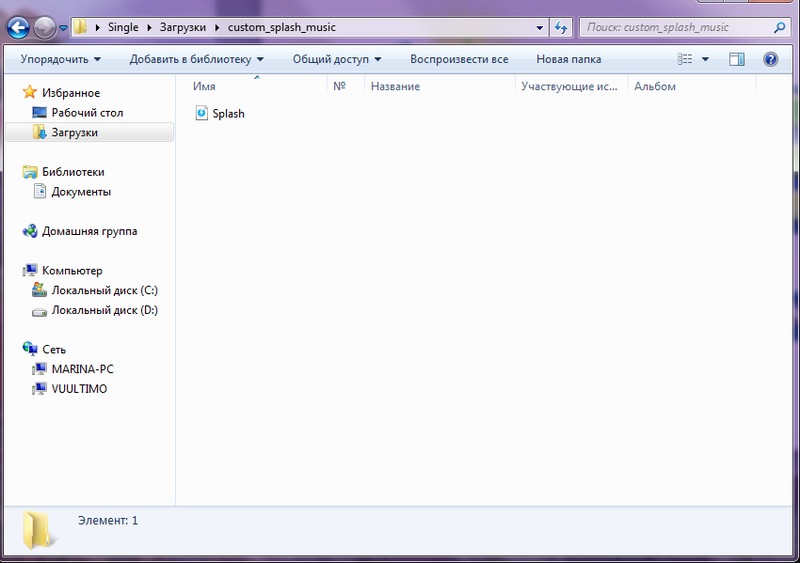
Пробуем запустить игру с нового ярлыка на рабочем столе. Если все правильно, то мы увидим новый загрузочный экран и услышим новую мелодию.
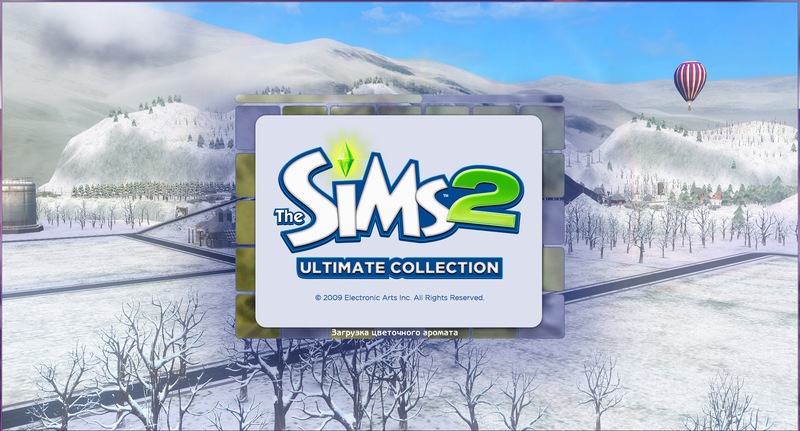
Как перенести программу из одной папки в другую
Предположим, вы как и я сразу распаковали программу в "Загрузки". Находится на постоянной основе она там, конечно же, не может. Что тогда делать? Создаем папку в любом месте, где она будет долго храниться, даем ей название "LoadingRandomizer", чтобы не запутаться. Копируем папки custom_loading_screens и custom_splash_music из папки на рабочий стол, например, на время. К сожалению, придется нажать на LoadingRandomizer и сделать сброс настроек через Reset. Программа обнулит весь наш выбор и удалит эти две папки с картинками и музыкой. Быстренько выбираем заново все папки, помещаем в нашу новую папку сохраненные на рабочем столе custom_loading_screens и custom_splash_music с уже загруженными в них музыкой и экраном загрузки. Если игра удалит и ваш ярлык с рабочего стола, который вы выбрали как быстрый путь запуска игры вместе с новыми загрузочными экранами изШаг 5, то надо создать ярлык программы RandomizeJob в папке с программой, далее вывести его в то место, откуда вы запускаете игру и дать любое название, например The Sims 2.
*Если есть какой-то другой способ переместить папку с программой, прошу написать ниже. Я так поняла, программа привязывается к той папке, в которой начали изначально работать и не будет работать в другой. Таким образом, у меня получилось перенести папку из Загрузок в папку на диске D, где она будет спокойно существовать и работать.
Еще раз пробуем запустить. Если у вас при каждом запуске одна и та же картинка, значит, вы что-то неправильно сделали. Если же картинки меняются и играет нужная нам музыка, то работа сделана.
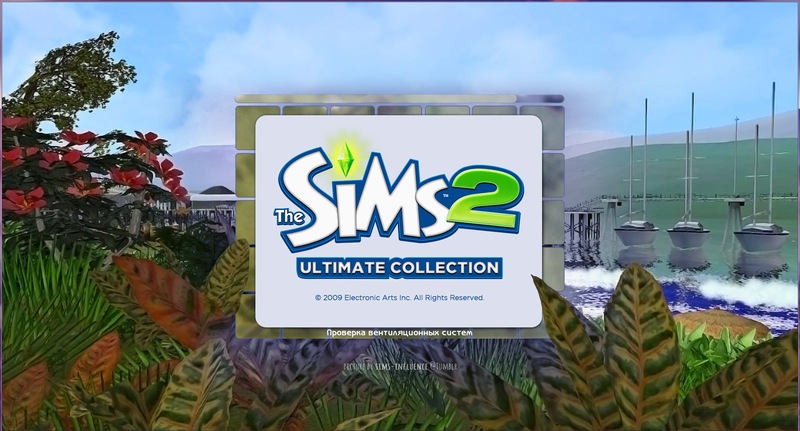
Автор урока: MrsSingle


